Samsung 940BW Handbook
Browse online or download Handbook for TVs & monitors Samsung 940BW. Samsung 940BW Benutzerhandbuch User Manual
- Page / 74
- Table of contents
- BOOKMARKS
- SyncMaster 940BW/941BW/920BW 1
- Symbole 2
- Stromversorgung 2
- Aufstellung 4
- Reinigung 5
- Sonstiges 6
- Lieferumfang 10
- Vorderseite 11
- Rückseite 13
- Anschließen des Monitors 14
- Digitaler DVD-Anschluss 14
- Verwenden des Monitorfußes 15
- Natural Color 22
- Gesperrt 25
- MagicBright™ 26
- Helligkeit 27
- SOURCE 27
- Bild 28
- Farbe 28
- Größe vertikal 30
- Einstellungen 32
- Information 33
- Übersicht 34
- Installation 36
- Internetseite 37
- OSD-Modus 38
- Die Registerkarte Farbe 39
- Die Registerkarte Geometrie 41
- Registerkarte Support 42
- Version 43
- Farbkalibrierung 44
- Deinstallation 45
- Problembehebung 46
- Checkliste 49
- Fragen und Antworten 52
- Selbsttestfunktion 52
- Allgemein technische Daten 54
- Energiesparfunktion 55
- Voreingestellte Anzeigemodi 56
- Kontakt zu Samsung 66
- Bezeichnungen 68
- Für ein besseres Display 69
- Autorisierung 69
- (Elektromüll) - Nur Europa 74
Summary of Contents
Treiberinstallation Programminstallation SyncMaster 940BW/941BW/920BW
Liste der Funktionen RTA Monitor RTA(Response Time Accelerator) Eine Funktion, mit der die Reaktionszeit des Bildschirms verringert werden kann,
Typ 2 Monitor und Verstellbarer Fuß Bedienungsanleitung Anleitung zum schnellen AufstellenGarantiekarte (Nicht in allen Gebieten erhältlich)
Taste MENU [ ] Öffnet das OSD-Menü. Dient außerdem zum Beenden des OSD-Menüs und zur Rückkehr in das vorherige Menü. Taste MagicBright™ []Bei Magi
Meldung mit dem aktuellen Eingangssignalmodus angezeigt – Analog, Digital.) Hinweis: Wenn Sie den digitalen Modus auswählen, muss der Monitor über
Anschließen des Monitors 1.Schließen Sie das Netzanschlußkabel für den Monitor an die Netzstrombuchse auf der Rückseite des Monitors an. Stecken S
1. DVI-Kabel 1.Eingangsgeräte wie digitale DVD-Geräte werden mit dem DVI-Kabel an den DVI IN-Anschluss des Monitors angeschlossen.2.Legen Sie dann ein
Monitor und Fuß Verstellbarer FußA. Fußanschlag Wechseln des Fußes An diesen Monitor kann eine 75 mm x 75 mm VESA-kompatible Montagevo
Einfacher Fuß Verstellbarer FußA. Monitor B. Montagevorrichtungsplattform (Separat erhältlich) 1. Schalten Sie den Monitor aus, und ziehen Sie
4. Wenn die folgende Meldung angezeigt wird, klicken Sie auf die Schaltfläche "Continue Anyway" (Trotzdem fortfahren). Klicken Sie anschl
3. Klicken Sie auf das "Display" Icon und wählen Sie "Settings" an. Dann klicken Sie auf "Advanced.." 4. K
Symbole Nichtbeachtung der mit diesem Symbol gekennzeichneten Anweisungen könnte zu Körperverletzungen oder Schaden an Geräten führen. V
7. Klicken Sie auf die "Browse" Taste und dann wählen Sie den A:\(D:\driver) und suchen Sie Ihren Monitormodell auf der Modellliste. D
10. Die Installation für den Monitor ist nun beendet. Microsoft® Windows® 2000 Betriebssystem Wenn auf Ihrem Monitor "Digitale Signa
Registerkarte, dann auf "Alle Modi anzeigen". 3. Wählen Sie den von Ihnen gewünschten Modus ("Auflösung", "Anzahl der Farben
Informationen. Installation der Natural Color Software Legen Sie die CD, die mit dem Samsung Monitor beigefügt ist, in den CD-ROM Treiber ein. Das Ins
1.[ ]Drücken Sie diese Taste, um das OSD-Menü zu öffnen und das hervorgehobene Menüelement zu aktivieren.2.[ ]Mit diesen Tasten werden die Parameter
MENÜ InhaltsverzeichnisAUTO Wenn die Taste AUTO gedrückt wird, erscheint der Bildschirm für die automatische Einstellung, wie in der Animation (Mitte
MENÜ InhaltsverzeichnisGesperrtWird die Taste "MENU" länger als 5 Sekunden gedrückt, wird die OSD-Funktion gesperrt (entsperrt). Sie können
Helligkeit MENÜ Inhaltsverzeichnis Helligkeit Wenn das Bildschirmmenü nicht angezeigt wird, drücken Sie diese Taste zur Einstellung der Helligkeit.
Bild Helligkeit Kontrast Farbe MagicColor Farbtemp. Farbanpassung Gamma Bild Grob Fein Schärfe H-Position V-Position OSD Sprache H-Posi
MENÜ InhaltsverzeichnisWiedergabe / StoppMagicColor>MagicColor ist eine neue Technologie, die Samsung eigens zur Verbesserung des digitalen Bildes
Benutzen Sie keinen schadhaften oder locker sitzenden Stecker. zDies könnte elektrischen Schlag oder Feuer verursachen. Ziehen Sie den Steck
Größe horiz : Mit dieser Funktion wird die Bildbreite der MagicZone eingestellt. Größe vertikal : Mit dieser Funktion wird die Bildhöhe der Magic
FeinEntfernt Störungen, wie z. B. horizontale Streifen. Wenn die Störung auch nach der Fein-Einstellung bestehen bleibt, wiederholen Sie die Feineinst
[MENU → , → → → , → MENU]H-PositionSie können die Horizontale Lage des Menüfensters wechseln, indem Sie das OSD-Menü anwählen. [MENU → , → → ,
Farbe zurücksetzen [MENU → , → → , → → , → MENU]RTARTA(Response Time Accelerator) Eine Funktion, mit der die Reaktionszeit des Bildschirms verrin
Übersicht | Installation | OSD-Modus | Farbkalibrierung | Deinstallation | Problembehebung Übersicht Beschreibung von
Übersicht | Installation | OSD-Modus | Farbkalibrierung | Deinstallation | Problembehebung Installation 1. Legen Sie die
* Für weitere Informationen besuchen Sie bitte die MagicTune™ Internetseite.
Übersicht | Installation | OSD-Modus | Farbkalibrierung | Deinstallation | Problembehebung OSD-Modus Der OSD-Modus vereinf
Die Registerkarte Farbe Hier wird die "Wärme" der Bildschirmfarben eingestellt. Auflösung Führt alle vom Programm unterstützten Anze
Aufstellung Wenden Sie sich an den autorisierten Kundendienst, wenn der Monitor an einem Ort mit hoher Konzentration an Staubpartikeln, außergewö
MagicColor 3. Vollständig : Für lebendige natürliche Farben, die gestochen scharf sind. 4. Intelligent : Sorgt nicht nur für lebendige natürliche Far
Die Registerkarte Geometrie Stellt die Werte für Fine , Coarse und die Position ein. Die Registerkarte "Option" Sie können MagicTune™
Registerkarte Support Auf dieser Registerkarte werden die Anlagen-ID und die Versionsnummer des Programms angezeigt. Außerdem kann von hier aus die
Version Zeigt die Versionsnummer von MagicTune™ .
Übersicht | Installation | OSD-Modus | Farbkalibrierung | Deinstallation | Problembehebung Farbkalibrierung 1. Farbkalibr
Übersicht | Installation | OSD-Modus | Farbkalibrierung | Deinstallation | Problembehebung Deinstallation Das MagicTune™ P
Übersicht | Installation | OSD-Modus | Farbkalibrierung | Deinstallation | Problembehebung Problembehebung Das aktuelle
Wenn der Videokartentreiber nicht ordnungsgemäß installiert wurde, tritt ein Fehler auf. Dies ist der Fall, wenn die aktuelle Videokartenliste nich
z Besuchen Sie bitte die MagicTune™ Internetseite für technischen Support der MagicTune™ Software, FAQs (Häufig gestellte Fragen) und Software-Upgrade
Checkliste Bevor Sie sich an den Kundendienst wenden, versuchen Sie, das Problem anhand der Informationen in diesem Abschnitt selbst zu beheben. S
zJede Erhöhung der Innentemperatur des Geräts kann einen Brand verursachen. Setzen Sie den Monitor vorsichtig ab. zEr könnte sonst beschädigt werde
empfohlenen Modus. (Die Meldung wird nochmals angezeigt, wenn das System neu gebootet wird.)Es ist kein Bild auf dem Bildschirm.Der Monitor befindet s
Es gibt die folgende Meldung: "Unbekannter Monitor, Plug & Play (VESA DDC)-Monitor gefunden". Haben Sie den Monitortreiber installiert
Fragen und Antworten Frage AntwortWie kann ich die Frequenz verändern? Die Frequenz kann durch Rekonfiguration der Videokarte verändert werden. Be
bleibt, überprüfen Sie Ihre Videokarte und Computersystem; Ihr Monitor funktioniert richtig. Warnhinweise Wenn etwas mit dem Eingangssignal nic
Allgemein technische Daten AllgemeinModellbezeichnung SyncMaster 940BWLCD-BildschirmGrösse 19 Zoll breite Diagonale (48 cm)Display Fläche 410,4 mm
Abmessungen (B x T x H) / Gewicht (Verstellbarer Fuß)439 x 200 x 327,3 mm / 17,3 x 7,9 x 12,9 Zoll (Mit Fuß) / 6,3 kgVESA Feste Schnittstelle75 mm x 7
Dieser Monitor entspricht dem EPA Energy STAR® und Energy2000-Standard, wenn er mit einem Computer mit VESA DPMS-Funktionalität eingesetzt wird. Als
Die Zeit, die dazu benötigt wird eine Zeile abzutasten, die den rechten Bildschirmrand horizontal mit dem linken verbindet, wird Horizontalzyklus ge
Allgemein technische Daten AllgemeinModellbezeichnung SyncMaster 941BWLCD-BildschirmGrösse 19 Zoll breite Diagonale (48 cm)Display Fläche 410,4 mm
Abmessungen (B x T x H) / Gewicht (Verstellbarer Fuß)439 x 200 x 327,3 mm / 17,3 x 7,9 x 12,9 Zoll (Mit Fuß) / 6,3 kgVESA Feste Schnittstelle75 mm x 7
Benutzen Sie das empfohlene Reinigungsmittel mit einem weichen Tuch. Wenn das Verbindungsstück zwischen dem Stecker und dem Stift staubig oder sc
Dieser Monitor entspricht dem EPA Energy STAR® und Energy2000-Standard, wenn er mit einem Computer mit VESA DPMS-Funktionalität eingesetzt wird. Als
Die Zeit, die dazu benötigt wird eine Zeile abzutasten, die den rechten Bildschirmrand horizontal mit dem linken verbindet, wird Horizontalzyklus ge
Allgemein technische Daten AllgemeinModellbezeichnung SyncMaster 920BWLCD-BildschirmGrösse 19 Zoll breite Diagonale (48 cm)Display Fläche 410,4 mm
Abmessungen (B x T x H) / Gewicht (Verstellbarer Fuß)439 x 200 x 327,3 mm / 17,3 x 7,9 x 12,9 Zoll (Mit Fuß) / 6,3 kgVESA Feste Schnittstelle75 mm x 7
Dieser Monitor entspricht dem EPA Energy STAR® und Energy2000-Standard, wenn er mit einem Computer mit VESA DPMS-Funktionalität eingesetzt wird. Als
Die Zeit, die dazu benötigt wird eine Zeile abzutasten, die den rechten Bildschirmrand horizontal mit dem linken verbindet, wird Horizontalzyklus ge
Kontakt zu Samsung Falls Sie Fragen oder Anregungen zu Samsung-Produkten haben, wenden Sie sich bitte an den Samsung-Kundendienst. North Americ
Europe BELGIUM 02 201 2418 http://www.samsung.com/beCZECH REPUBLIC 844 000 844 http://www.samsung.com/czDENMARK 38 322 887 http://www.samsung.com/dkFI
JAPAN 0120-327-527 http://www.samsung.com/jpMALAYSIA 1800-88-9999 http://www.samsung.com/myPHILIPPINES 1800-10-SAMSUNG (7267864) http://www.samsung.co
Für ein besseres Display 1. Stellen Sie wie unten beschrieben die Auflösung und Bildwiederholfrequenz in der Systemsteuerung des Computers so ein,
zDies kann Funktionsstörungen, einen elektrischen Schlag oder einen Brand verursachen. z Der Monitor darf auf keinen Fall in der Nähe von Wasser ode
MÉXICOIMPORTADO POR: SAMSUNG ELECTRONICS MÉXICO. S.A. de C.V. Vía Lopez Portillo No. 6, Col. San Fco. Chilpan Tultitlán,
PRODUKTINFORMATION (Bildkonservierungsfrei) Wenn längere Zeit dasselbe stehende Bild auf einem LCD-Monitor oder Fernseher angezeigt wird, hinterlässt
zEmpfohlene Einstellungen: Leuchtende Farben mit geringen Unterschieden in der Helligkeit - Wechseln Sie die Farbe der Zeichen und des Hintergrundes
Unser LCD-Monitor entspricht ISO13406-2 Pixelfehlerklasse II.
Korrekte Entsorgung dieses Produkts (Elektromüll) - Nur Europa Anzuwenden in den Ländern der Europäischen Union und anderen europäischen Ländern mit e
Stecken Sie weder Metallgegenstände wie Werkzeuge, Kabel oder Bohrer, noch leicht entflammbare Gegenstände wie Papier oder Streichhölzer in die Belüf
diese daran ziehen und es dabei beschädigen könnten. z Wenn das Gerät herunterfällt, kann dies zu schweren Verletzungen bis hin zum Tod führen. Wen
More documents for TVs & monitors Samsung 940BW


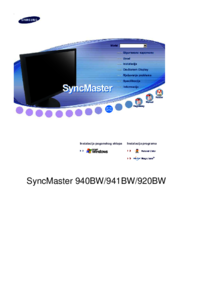











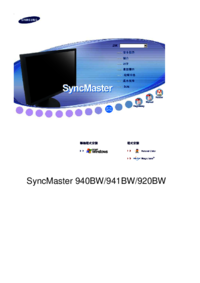













 (79 pages)
(79 pages) (51 pages)
(51 pages) (86 pages)
(86 pages) (69 pages)
(69 pages) (63 pages)
(63 pages) (56 pages)
(56 pages) (174 pages)
(174 pages) (88 pages)
(88 pages) (91 pages)
(91 pages) (86 pages)
(86 pages)







Comments to this Manuals